如何使用 iPhone 和 iPad 上的 Keynote Live 分享演示文稿

想要轻松地与他人分享您的 Keynote 演示文稿?得益于 Apple 的 Keynote 应用程序和 Keynote Live 功能,与同事、朋友、同事或家人分享演示文稿非常简单。
Keynote Live 是隐藏在 Keynote 演示文稿应用程序中的一项有用功能,它允许您邀请多达 100 人在线播放您的演示文稿,无论他们身在何处。拥有邀请链接的任何人都可以使用 iPhone、iPad 和 Mac 上可用的 Keynote 应用程序或在任何浏览器上使用 iCloud 网络客户端在线加入您的演示文稿。在这场全球大流行期间,每个人都在远程工作以确保安全,让人们聚集在同一个房间进行演示是一项极其艰巨的任务。这正是 Keynote Live 派上用场的地方。
因此,如果您出于与工作相关的目的而热衷于向多个参与者直播您的演示文稿,请继续阅读,您将学习如何在 iPhone 和 iPad 上使用 Keynote Live。
如何在 iPhone 和 iPad 上使用 Keynote Live 分享演示文稿
要使用 Keynote Live,您需要在 iPhone 和 iPad 上安装最新版本的 Apple Keynote 应用程序。您可以在 Keynote 中创建演示文稿,或者如果您使用 Microsoft PowerPoint,则可以轻松地将 .ppt 文件导入 Keynote。现在,只需按照以下步骤流式传输幻灯片。
- 在您的 iPhone 或 iPad 上打开 Keynote 应用。

- 在这里,选择您要通过互联网播放的演示文稿。这将打开您的演示文稿文件。
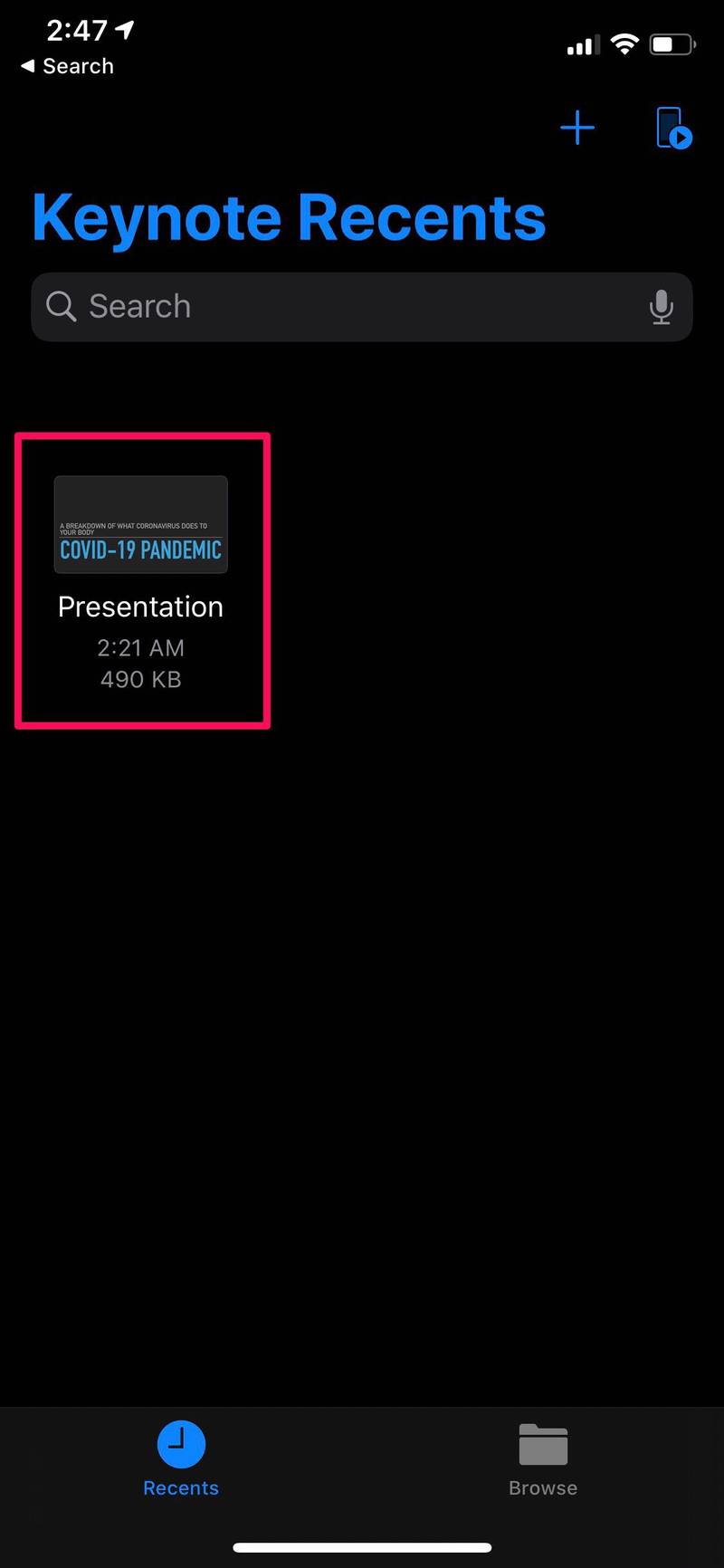
- 现在,点击菜单右上角的“更多”选项,如下面的屏幕截图所示。
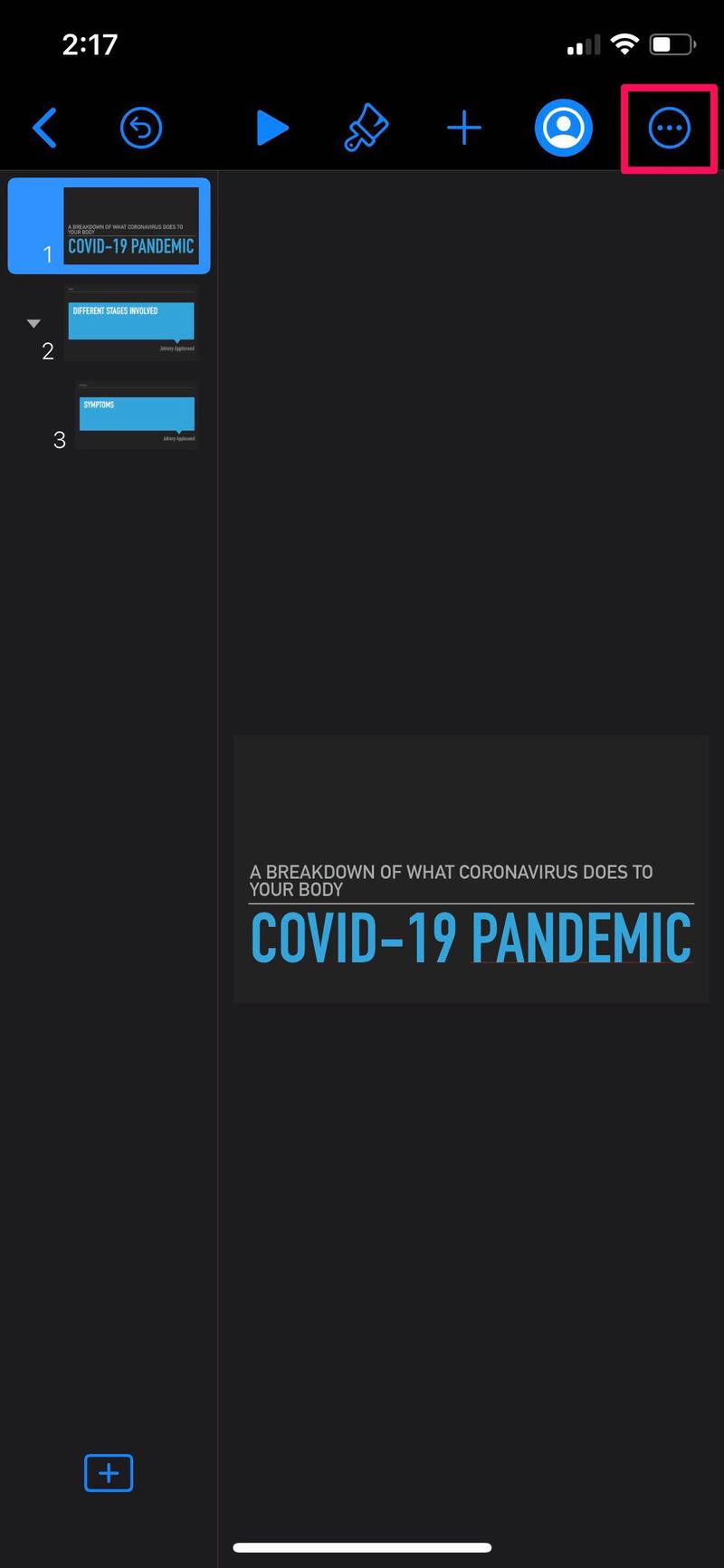
- 在这里,点击“打印”选项正下方的“使用 Keynote Live”。
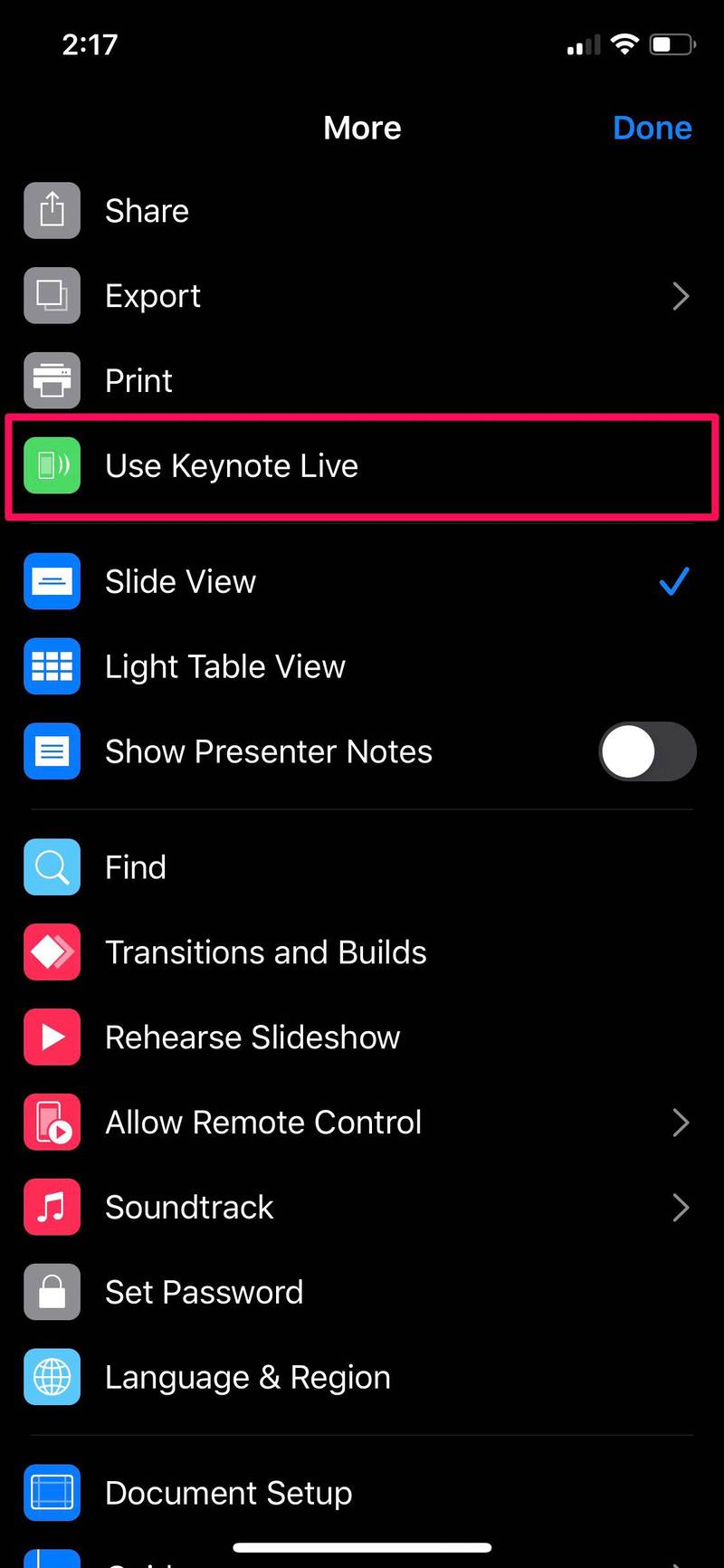
- 现在将向您简要介绍 Keynote Live。点击“继续”继续下一步。

- 在 Keynote 直播菜单中,只需点击“邀请观众”即可打开 iOS 共享表并从那里邀请您的联系人。或者,您也可以点击“更多选项”以进一步控制谁可以查看您的演示文稿。

- 在这里,您会注意到一个指向您的演示文稿的链接,可以将其复制并粘贴到任何地方。此外,如果您想进一步保护您的演示文稿,您可以选择添加参与所需的密码。
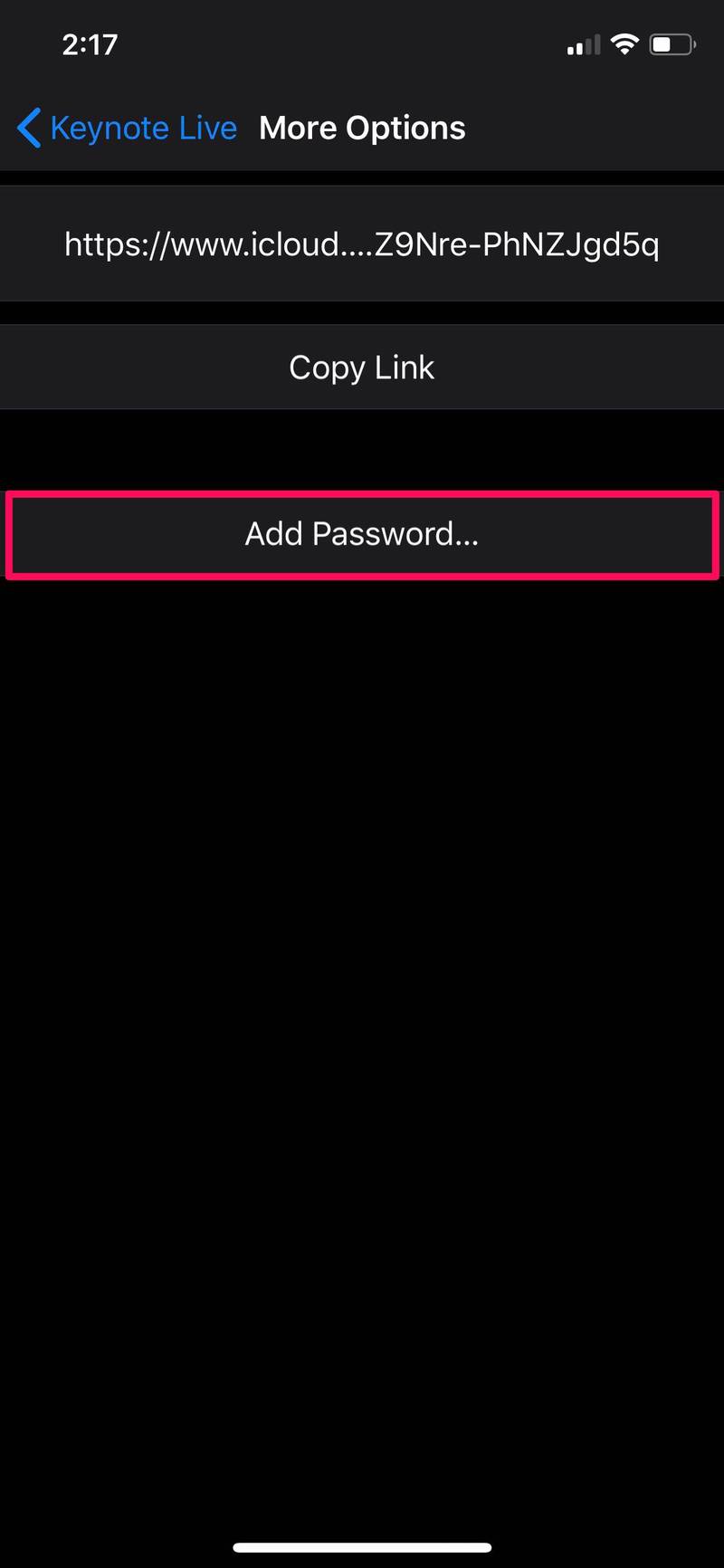
- 现在,返回 Keynote 直播菜单,当您准备好播放幻灯片时点击“立即播放”。
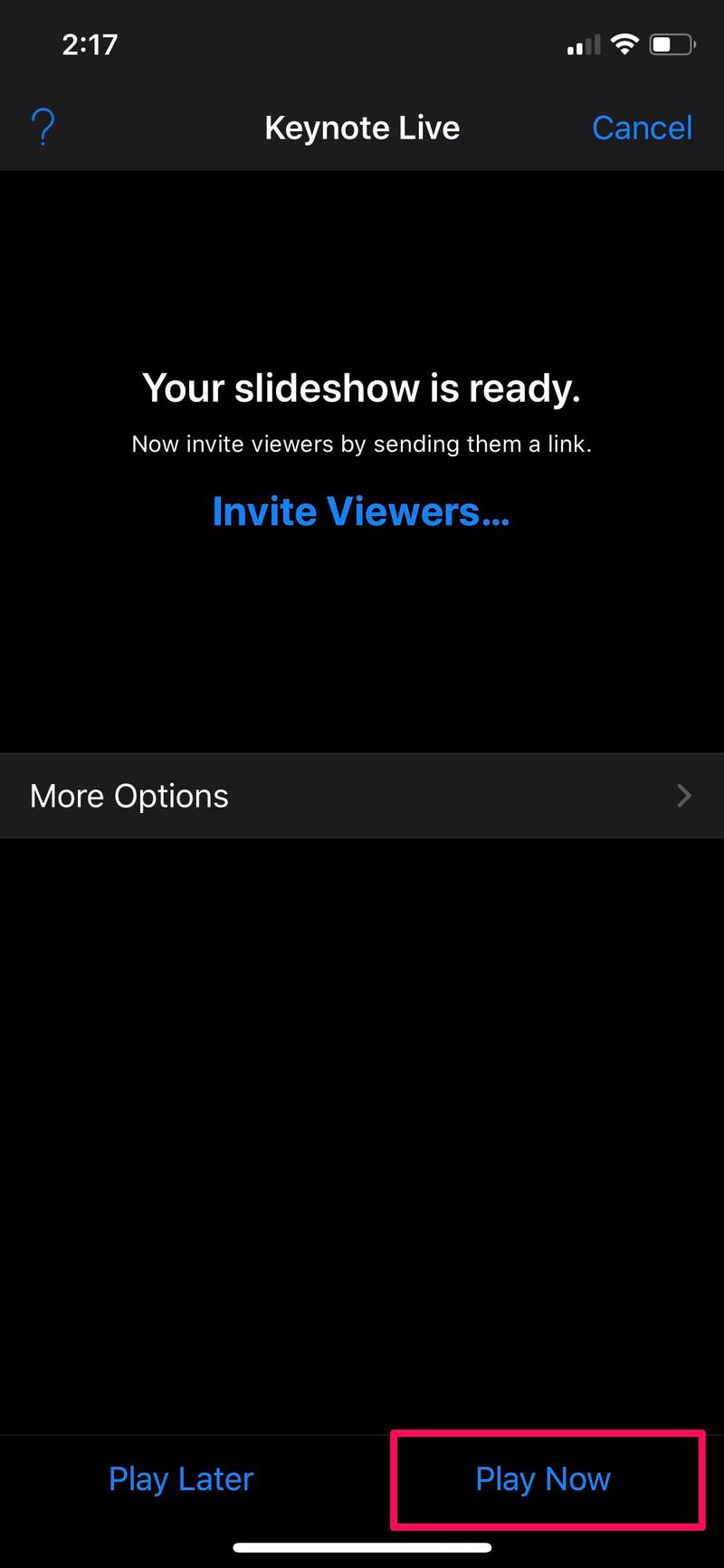
给你。现在您知道如何使用 Keynote Live 在网络上播放您的演示文稿了。
值得注意的是,在您从 iPhone 或 iPad 开始放映幻灯片之前,知道您演示文稿链接的任何人都无法查看幻灯片。他们将在屏幕上收到“演示者尚未开始放映幻灯片”消息表示欢迎。
用户最多可以邀请位于世界任何地方的 100 名观众或同一本地网络上的最多 35 人观看演示文稿。观众不一定需要拥有 iPhone、iPad 或 Mac 才能观看幻灯片,因为他们将被重定向到他们设备上的网络版本。因此,设备支持根本不是问题。用户甚至无需注册 iCloud 帐户即可观看演示文稿。
正如我们之前提到的,Keynote Live 是与同事进行演示的绝佳方式,在这段漫长的封锁期间,您可以在舒适的卧室里进行演示。如果您习惯使用 Microsoft PowerPoint 创建演示文稿,您可以完成 PowerPoint 的工作,然后将文件导入 Keynote,就在直播幻灯片之前。
我们希望您在 iPhone 和 iPad 上使用 Keynote Live 成功地与他人流式传输您的第一个演示文稿。整体体验如何?请在下面的评论部分告诉我们您的想法和意见,不要错过此处的更多 Keynote 提示和技巧。
